Зміст
Якщо бездротові навушники Apple не заряджаються, не поспішайте панікувати. Найчастіше з цією проблемою можна легко розібратися без допомоги технічного фахівця. Ми зібрали найпростіші рішення, які варто спробувати насамперед. Вони підходять для будь-яких моделей навушників AirPods, AirPods Pro та AirPods Max.
Перевірте, чи дійсно AirPods не заряджаються
Перш за все переконайтеся, що навушники не заряджаються. Для цього потрібно переглянути стан акумулятора AirPods за допомогою апарата, до якого ви їх підключаєте. Підійде як мобільний пристрій iPhone, iPad або iPod touch, так і MacBook або інший комп'ютер Apple Mac.
Подивитися аксесуари до AirPods 1 / 2
Як перевірити стан батареї AirPods за допомогою iPhone, iPad або iPod touch
Варіант 1. Підключіть AirPods до свого мобільного пристрою, якщо цього ще не зробили. Покладіть навушники в кейс і, не закриваючи кришку, піднесіть до гаджета. AirPods Max, на відміну від інших моделей, класти у футляр не потрібно.
Через кілька секунд на екрані мобільного пристрою має автоматично з'явитися віконце з рівнем енергії в акумуляторі AirPods та статусом його заряджання. Якщо у вас AirPods Max, для відображення цього вікна потрібно натиснути на кнопку контролю шуму на одному з навушників.
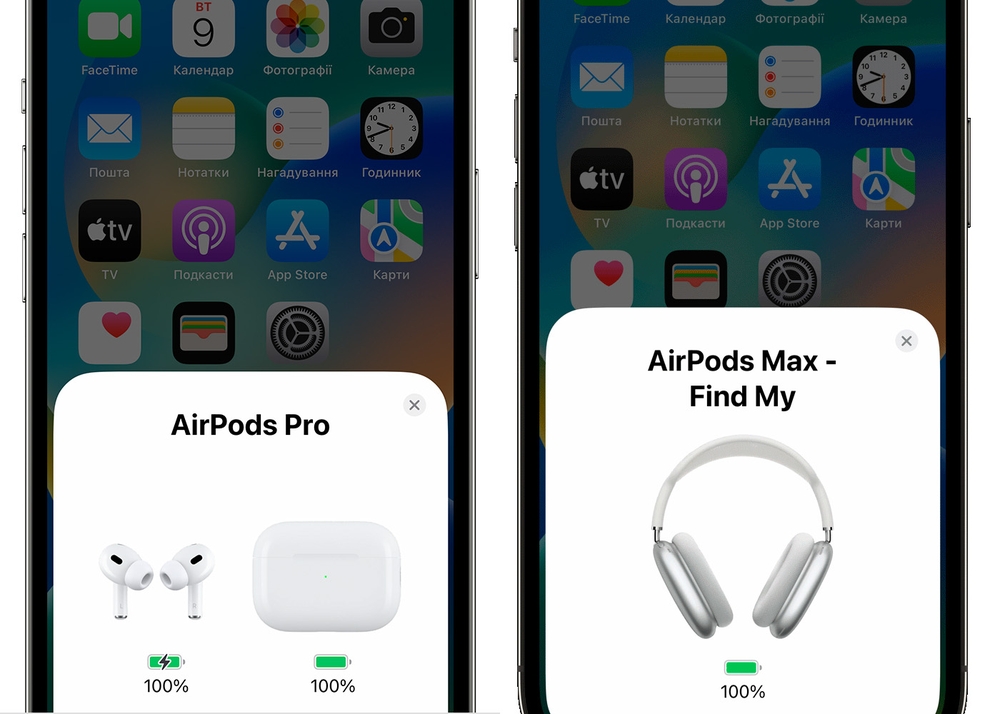
Варіант 2. Підключіть AirPods до свого iPhone, iPad або iPod touch та затримайте палець на будь-якому порожньому місці його робочого столу. Потім натисніть «+» у верхньому кутку, знайдіть у списку та додайте на екран віджет «Акумулятори».
Вибраний віджет з'явиться на робочому столі і показуватиме рівень заряду в акумуляторі навушників. А у випадку з AirPods та AirPods Pro — ще й інформацію про батарею зарядного кейсу.

Віджети зі статусом батареї AirPods Pro/кейса (ліворуч) та AirPods Max (праворуч)
Як перевірити стан батареї AirPods за допомогою комп'ютера Mac
Підключіть навушники до MacBook або іншого комп'ютера Apple. Потім натисніть значок Bluetooth у верхньому рядку меню та наведіть курсор на AirPods.

Що робити, якщо AirPods не заряджаються
Якщо рівень заряду навушників, що відображається, становить менше 100% і з часом не зростає, і ви також не бачите значка у вигляді блискавки, значить, AirPods не заряджаються. У такому разі — або якщо вам взагалі не вдається підключити навушники до гаджета — виконайте наступні дії.
Подивитися аксесуари до AirPods 3
1. Перевірте контакти
Дуже часто AirPods не заряджаються через недостатню щільність з'єднання між контактами навушників і зарядного аксесуара. Таке може статися, якщо на портах скупчилися пил, ворс з кишень або інший бруд, який заважає передачі заряду. Ще одна банальна, але поширена причина поганого з'єднання контактів — неправильне підключення навушників до джерела живлення.
Що робити? Якщо у вас AirPods або AirPods Pro, перегляньте контакти самих навушників та зарядного кейсу на предмет забруднень. У випадку з AirPods Max перевірте чистоту роз'єму на навушниках і кінця зарядного кабелю. За потреби почистіть AirPods та аксесуари.

Крім того, переконайтеся, що підключаєте навушники правильно. AirPods та AirPods Pro повинні щільно сидіти в зарядному кейсі, для подачі живлення кришку футляра обов'язково потрібно закривати. При заряджанні AirPods Max щільно вставляйте кабель у відповідний роз'єм навушників.

2. Перезавантажте підключений пристрій
Можливо, з вашими AirPods все нормально, просто iPhone, iPad або інший гаджет, до якого вони підключені, неправильно показує стан акумулятора навушників. Такі ситуації виникають через різні програмні помилки. В результаті може здаватися, що AirPods не заряджаються.
Подивитися аксесуари до AirPods Pro
Що робити? Якщо помилка сталася в роботі Bluetooth, для її усунення може бути достатньо перезапустити бездротовий модуль на зовнішньому пристрої. Тому просто вимкніть його і за кілька секунд увімкніть знову. Якщо не допоможе, перезавантажте пристрій. Це скине програмні процеси, що може відновити нормальний обмін даними між вашим пристроєм та навушниками.
3. Скиньте AirPods
Причиною того, що AirPods не заряджаються, може бути збій не тільки в підключеному пристрої, а й у навушниках Apple.
Що робити? Зазвичай програмні помилки в роботі AirPods можна виправити за допомогою скидання навушників. Для цього виконайте одну з наступних інструкцій.
Як скинути AirPods або AirPods Pro:
- Покладіть навушники на півхвилини в зарядний футляр із закритою кришкою.
- Дістаньте AirPods з кейсу та вставте їх у вуха.
- Відкрийте параметри апарата, до якого підключено AirPods, і перейдіть до меню керування Bluetooth.
- Знайдіть у списку підключених пристроїв свої AirPods, натисніть поряд з ними на літеру «i» у колі та виберіть «Забути цей пристрій». За потреби підтвердіть цю дію.
- Підключіть навушники до потрібного апарата знову.
Подивитися аксесуари до AirPods Pro 2
Якщо не допомагає або ваші навушники не відображаються в меню Bluetooth, покладіть їх у футляр і, не закриваючи кришку, затисніть кнопку налаштування. Утримуйте її, доки індикатор на кейсі не стане бурштиновим, а потім білим. Після цього підключіть навушники до потрібного пристрою.
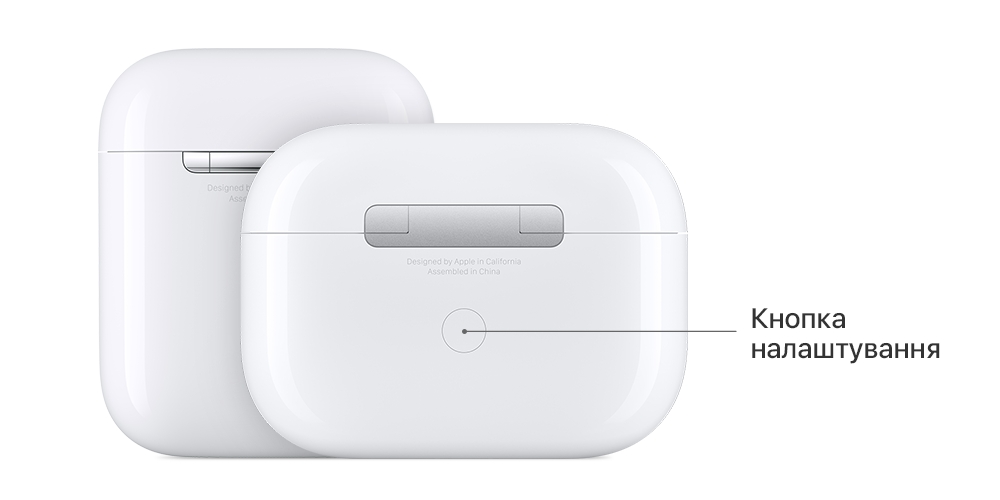
Як скинути AirPods Max:
- Затисніть одночасно кнопку контролю шуму та коліщатко Digital Crown. Утримуйте їх, доки індикатор навушників не заблимає спочатку бурштиновим, а потім білим.
- Знову підключіть AirPods Max до потрібного апарата.

4. Залишіть навушники заряджатися на більш тривалий термін
Після повного розряджання AirPods можуть не відразу реагувати на підключення до джерела живлення. Таке часто буває, якщо довго не користуватись навушниками. Це нормальна ситуація, характерна не тільки для AirPods, але і для багатьох інших гаджетів із вбудованим акумулятором.
Що робити? Якщо у вас AirPods або AirPods Pro, покладіть їх у кейс із закритою кришкою. Якщо ви користуєтеся AirPods Max, підключіть їх до джерела живлення за допомогою зарядного кабелю. Залишіть навушники щонайменше на 30 хвилин. Можливо, після закінчення цього часу акумулятор «прокинеться» і почне заряджатися в звичайному режимі.
Подивитися аксесуари до AirPods Max
5. Перевірте джерело живлення та зарядні аксесуари
Проблема може бути не в самих навушниках, а в зарядному кейсі, кабелі, адаптері або навіть у зовнішньому джерелі живлення.
Що робити? Щоб виключити несправність джерела живлення, власникам AirPods Max можна спробувати під'єднати навушники до іншого USB-порту або розетки. Якщо проблема не в навушниках, а в попередньому місці під’єднання, вони почнуть заряджатися.
Користувачам AirPods та AirPods Pro варто перевірити, чи заряджений кейс. Для цього достатньо витягнути навушники з футляра і подивитися на колір індикатора: якщо світлодіод стає бурштиновим або взагалі не світиться, значить енергії не вистачає для повного заряду навушників. Тоді футляр просто потрібно зарядити.
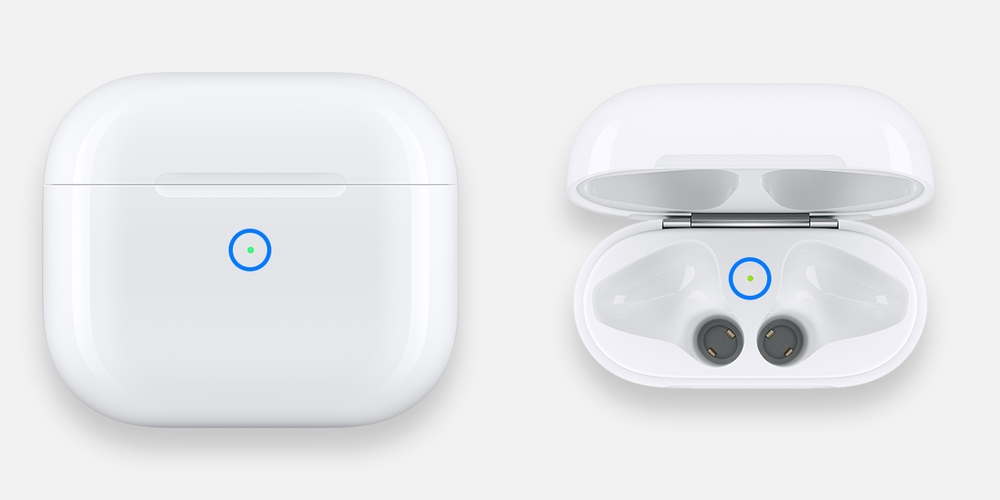
В залежності від моделі індикатор може бути як всередині, так і зовні кейсу
6. Здайте AirPods у сервісний центр
Якщо жоден із наведених способів не допоміг, швидше за все навушники або відповідний зарядний аксесуар несправні. Це особливо вірогідно, якщо є видимі пошкодження.
Що робити? Залишається лише здати навушники на діагностику до платного сервісного центру. За наявності дійсної гарантії можна також звернутися до магазину з приводу безкоштовного ремонту або заміни.
Висновки
Як бачите, у багатьох випадках проблеми із зарядкою AirPods можна вирішити самостійно. Достатньо почистити контакти, перезавантажити навушники або підключений до них пристрій, перевірити аксесуари або просто потримати AirPods трохи довше на зарядці. Але якщо це не дасть результату, доведеться звертатися до фахівців.






















































